Chrome浏览器标签页分组功能使用详解
来源:chrome官网2025-07-09
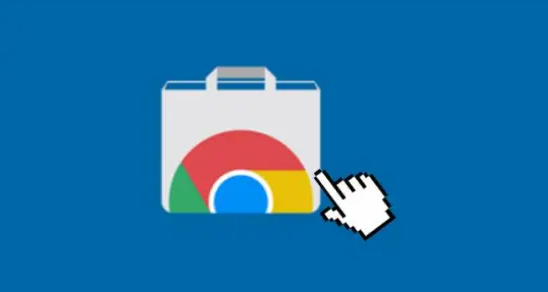
1. 启用标签页分组功能:在浏览器地址栏输入“chrome://settings/help”,查看Chrome版本号,需确保版本为85以上。若版本过低,则需升级浏览器。进入“chrome://flags”页面,搜索“Tab Groups”,将其设置为“Enabled”,然后重启浏览器,即可启用标签页分组功能。部分版本的Chrome可能在设置中的“外观”选项下直接有“标签页分组”的勾选选项,可在此处直接勾选启用。
2. 创建与管理分组:右键单击一个标签页,选择“向新群组中添加标签页”,即可创建一个新标签组,同时该标签页会被自动归入新创建的组中。也可以将现有标签页拖拽到标签栏的空白处,松开鼠标即可创建新分组并将标签页放入其中。还可以通过快捷键“Shift+Ctrl+E”快速调用分组菜单,然后进行相关操作。
3. 添加或删除标签页到分组:要将标签页添加到已有分组,可直接将标签页拖拽到目标分组的名称区域,或者右键点击要添加的标签页,在弹出的菜单中选择对应的分组。若要从分组中删除标签页,只需将标签页拖出分组区域即可。
4. 分组的命名与颜色设置:右键点击分组名称区域,选择“重命名分组”,输入自定义名称,如“工作”“娱乐”等,以便清晰区分不同分组的用途。同时,在右键菜单中还可以选择“修改组属性”,为分组设置不同的颜色,方便快速识别和区分。
5. 分组的折叠与展开:点击标签组右侧的三角形图标,可展开或折叠整个组,适合临时隐藏多个任务标签,减少视觉干扰。也可以通过快捷键“Ctrl+Shift+E”来快速折叠或展开所有分组。
6. 跨窗口操作与同步:在不同窗口之间,可以通过拖拽标签页的方式将标签页从一个窗口的分组移动到另一个窗口的分组中。若在Chrome设置中开启了“同步标签页”,登录同一账号后,不同设备上的Chrome浏览器会自动保留分组结构,实现跨设备同步。
介绍谷歌浏览器插件和扩展的性能优化方法,包括减少资源占用、合理配置和排查冲突等技巧,帮助提升浏览器运行效率和稳定性。
2025-07-04
谷歌浏览器广告屏蔽插件提供高效广告过滤功能,本文详细介绍插件安装、配置及使用方法,帮助用户打造干净流畅的浏览环境。
2025-07-02
介绍Chrome浏览器插件权限申请及调整的具体方法,帮助用户合理配置插件权限,保障安全。
2025-07-04
Chrome浏览器下载失败次数过多可能触发服务器限速,用户应检查网络环境并合理控制下载频率。
2025-07-08
谷歌浏览器插件可通过 API 检查、 feature detection 和 polyfill 增强兼容性,确保 Google 浏览器插件适用多个版本。
2025-07-03
Google浏览器下载插件被阻止时,用户应确认插件来源安全,修改浏览器安全设置或手动允许插件安装。
2025-07-04
谷歌浏览器关键词索引器插件的排序逻辑结构经过剖析,阐述排序算法和性能表现,优化关键词管理和检索效率。
2025-07-09
详细说明谷歌浏览器标签页同步至手机端的操作流程,实现无缝多设备浏览体验。
2025-07-01
谷歌浏览器插件权限设置建议只授予必要权限,启用运行时授权,并定期审核扩展列表,以防止权限滥用和隐私泄露。
2025-06-28
Chrome浏览器支持多种视频格式下载。本文介绍视频格式支持情况及实用的格式转换操作教程,帮助用户顺畅播放下载视频。
2025-07-07
教程 指南 问答 专题
Windows10系统安装chrome浏览器教程
2022-08-26
安卓手机如何安装谷歌浏览器
2024-07-24
如何在 Fire TV Stick 上安装 Chrome?
2022-05-31
在Ubuntu上安装Chrome的最佳方式
2022-05-31
电脑上安装不了谷歌浏览器怎么回事
2023-03-30
如何在Mac上安装谷歌浏览器
2022-12-22
谷歌浏览器怎么下载b站视频
2023-01-28
如何在Windows系统上安装Google Chrome
2024-09-12
在PC或Mac上加速Google Chrome的10种方法
2022-06-13
如何在Kali Linux上安装Google Chrome浏览器?
2022-05-31

